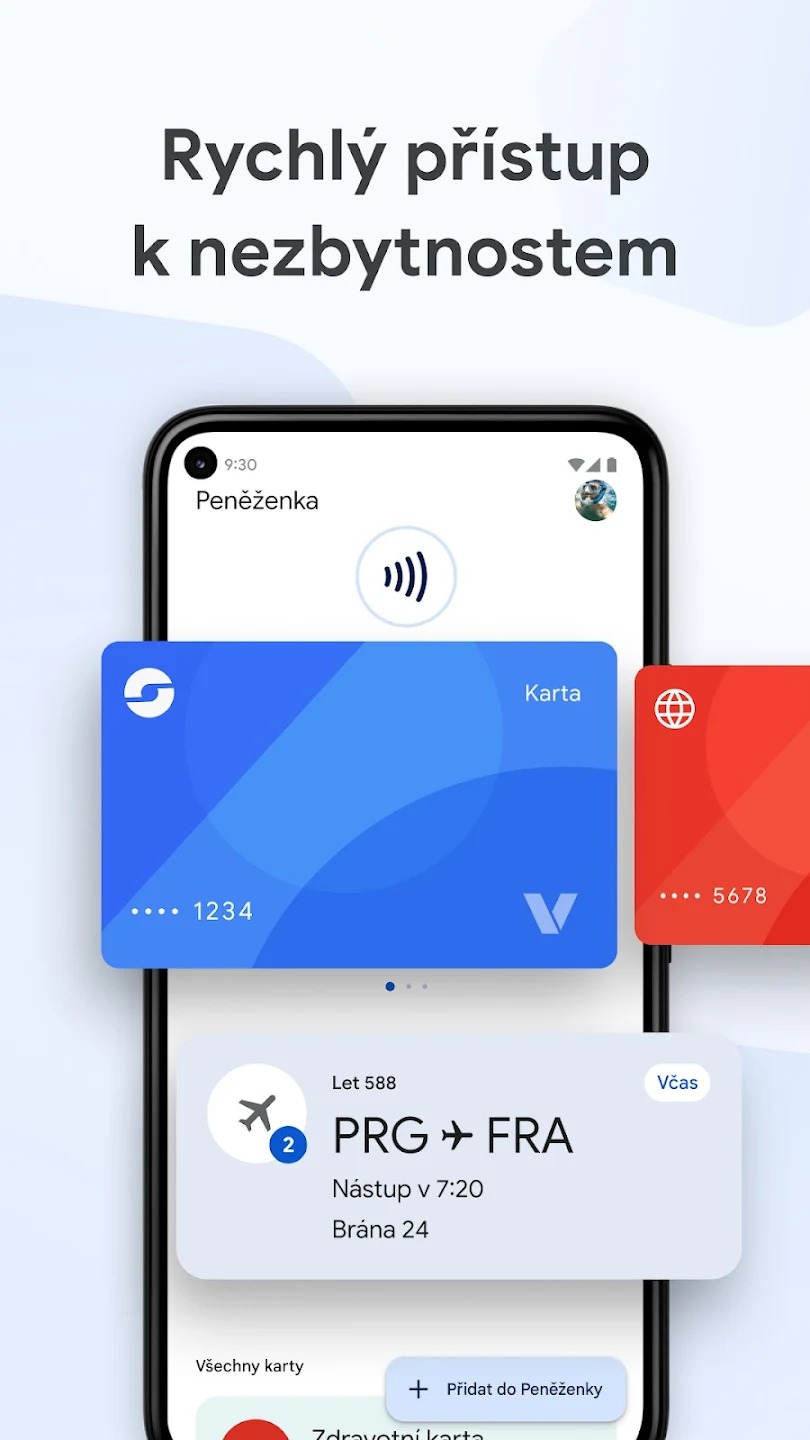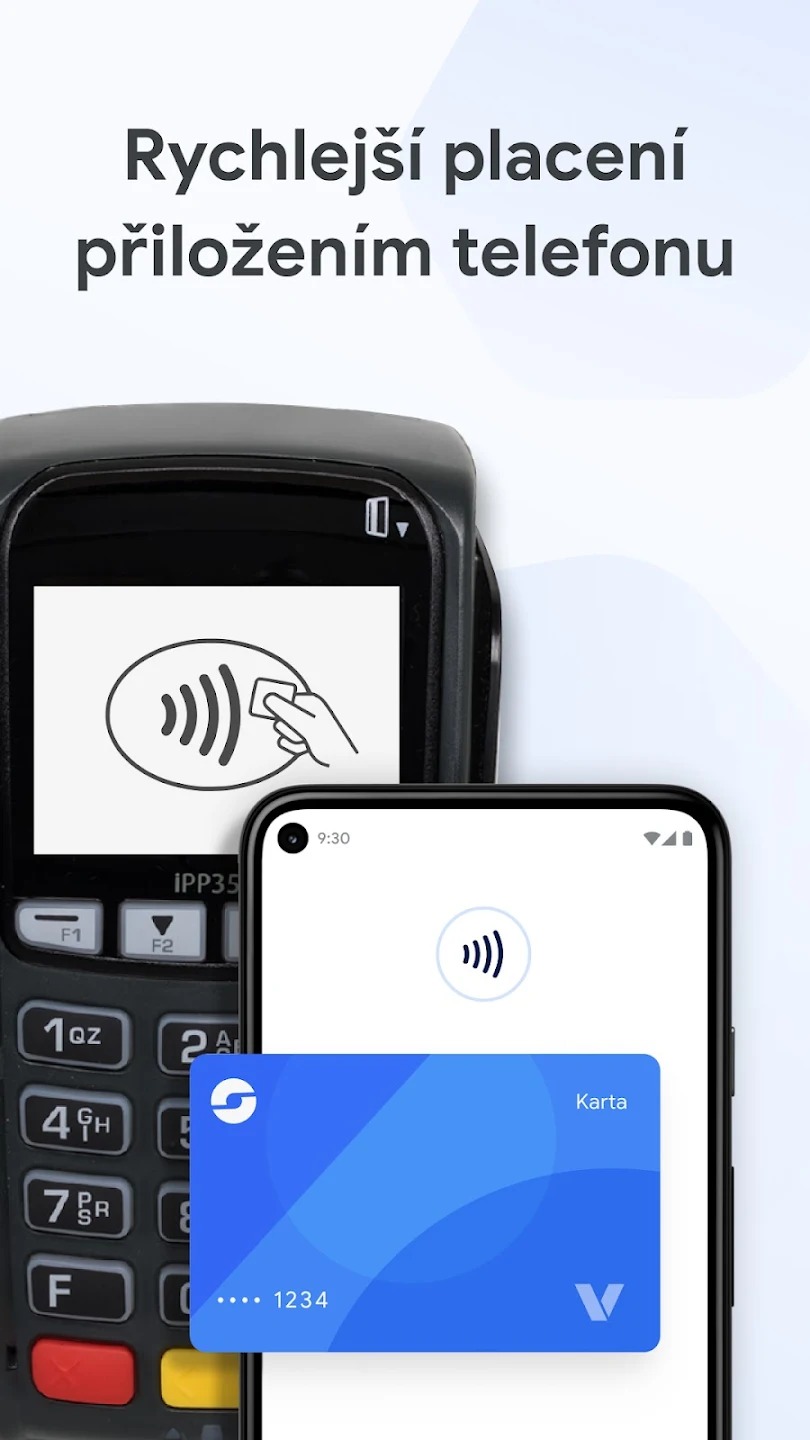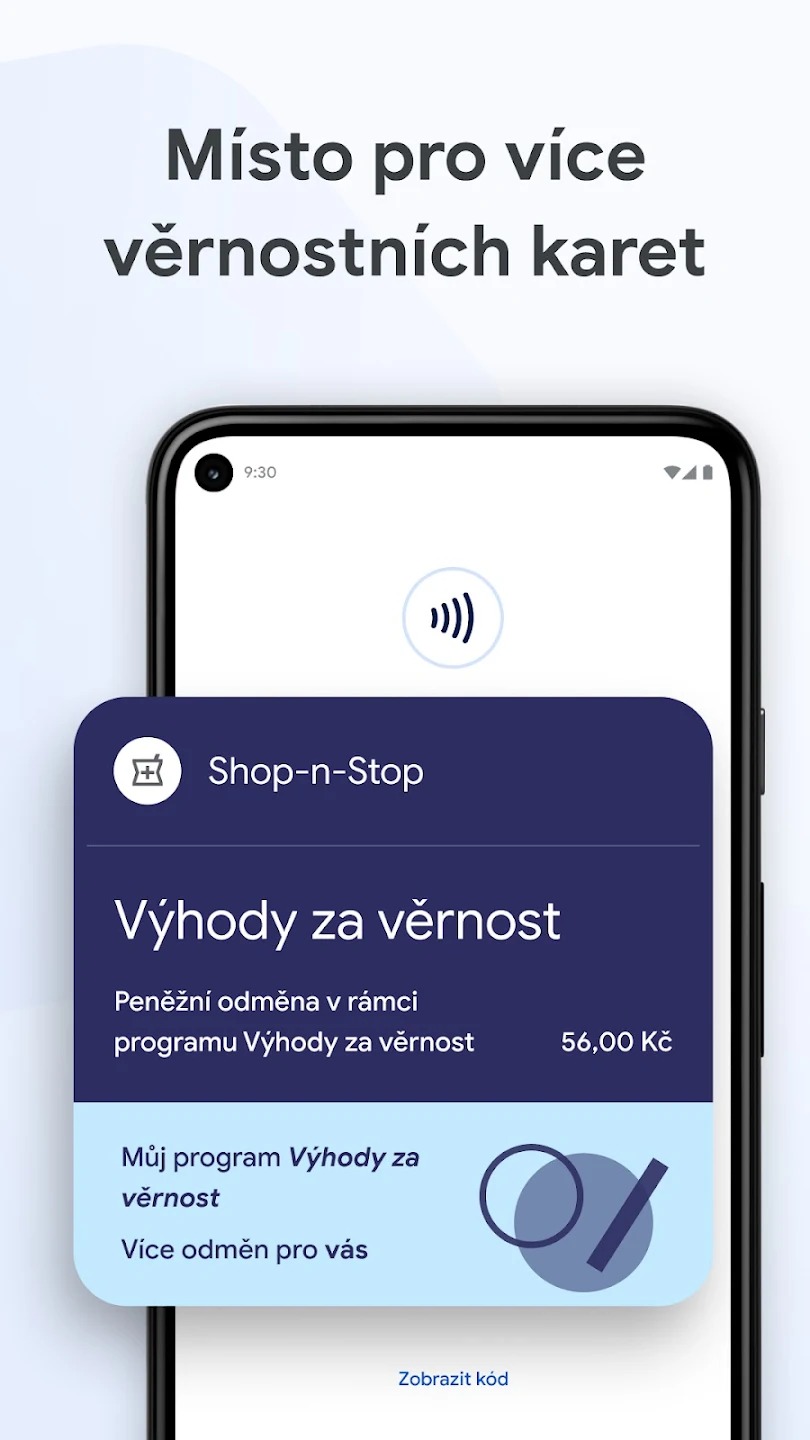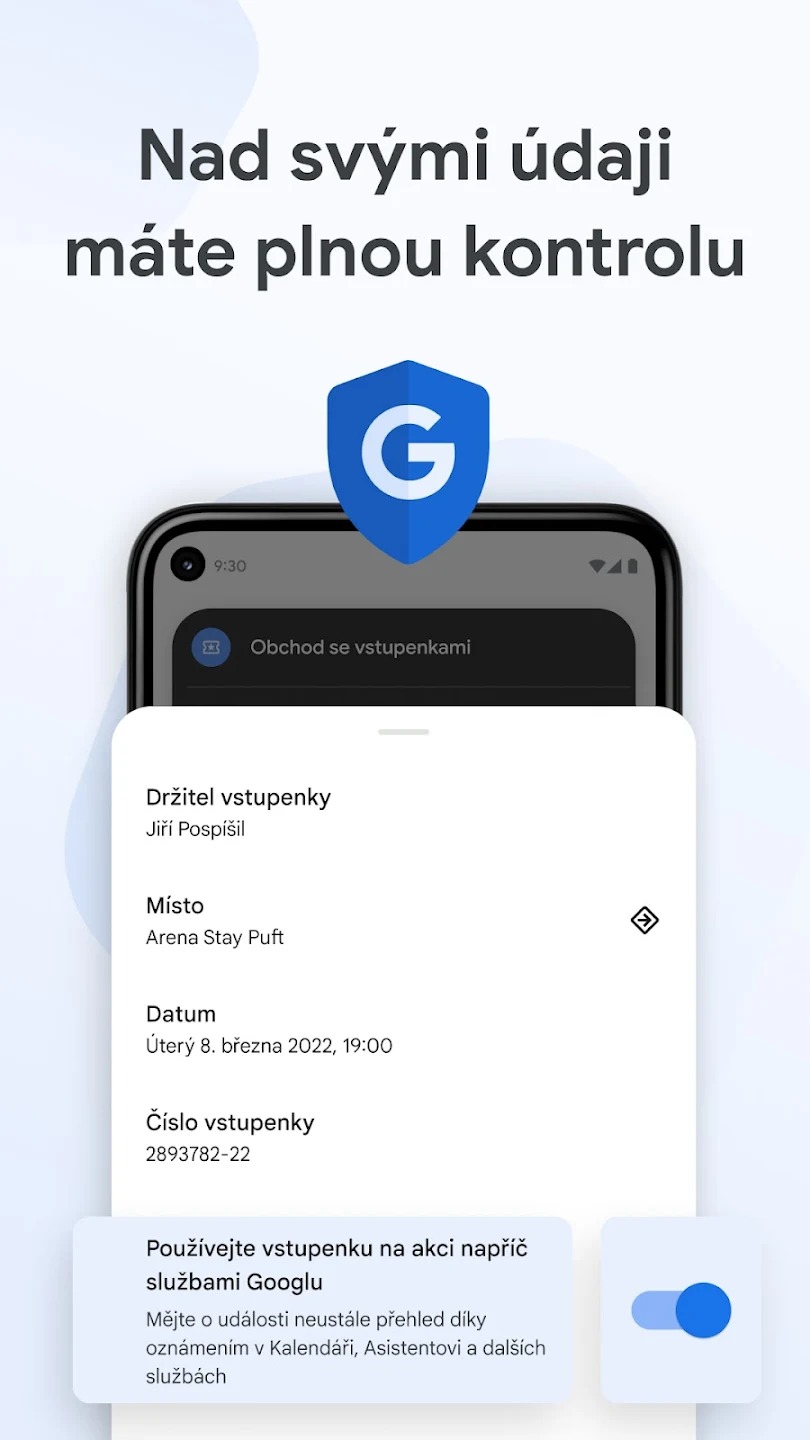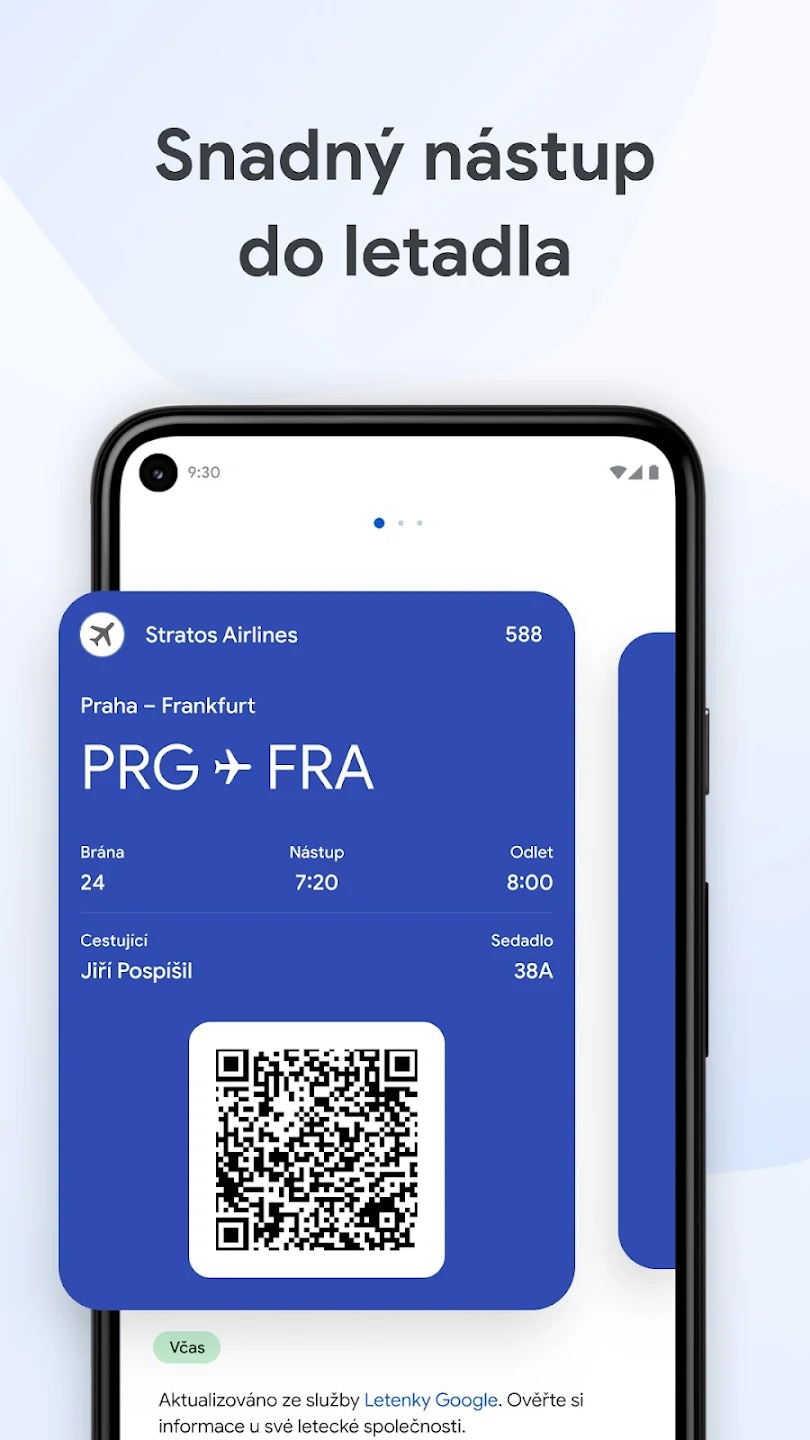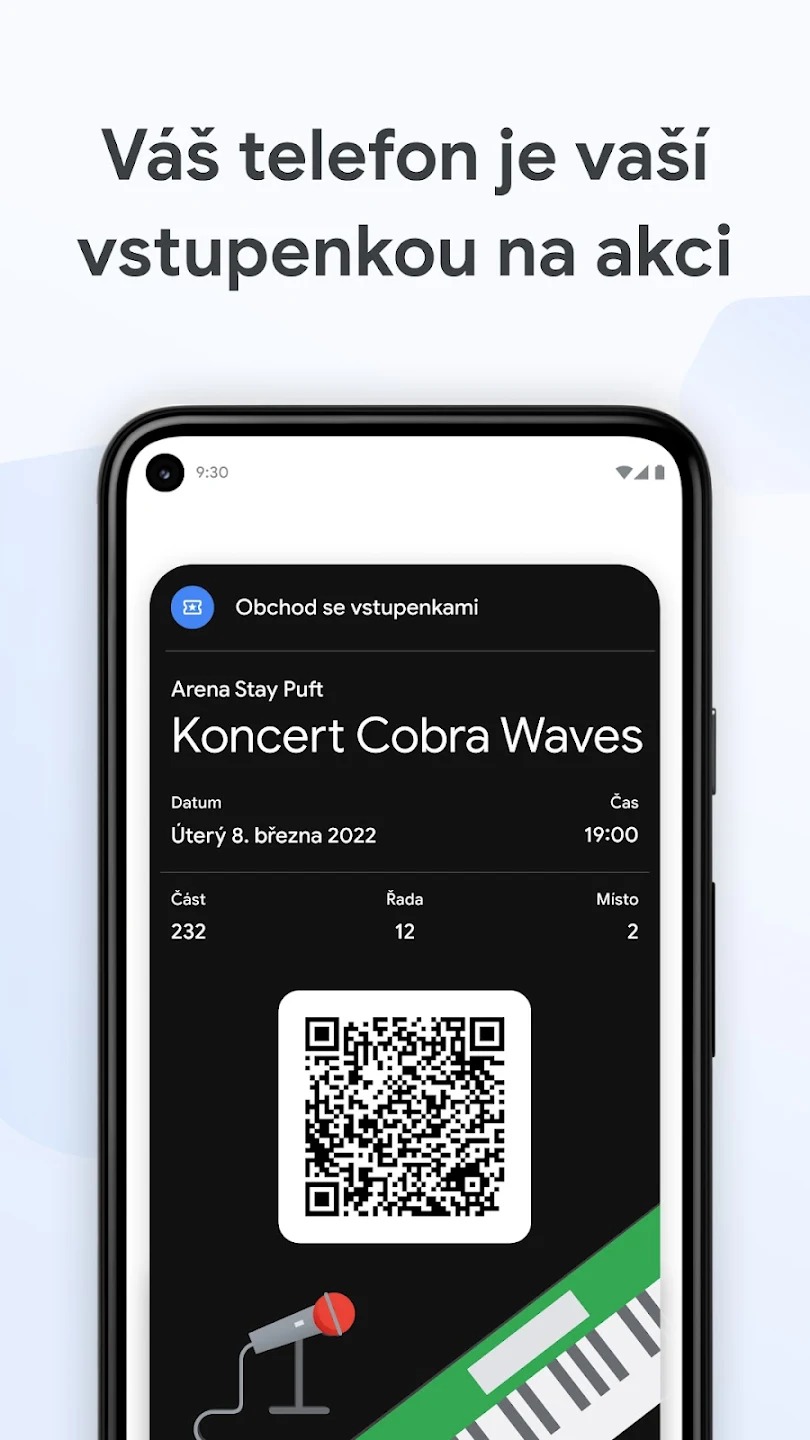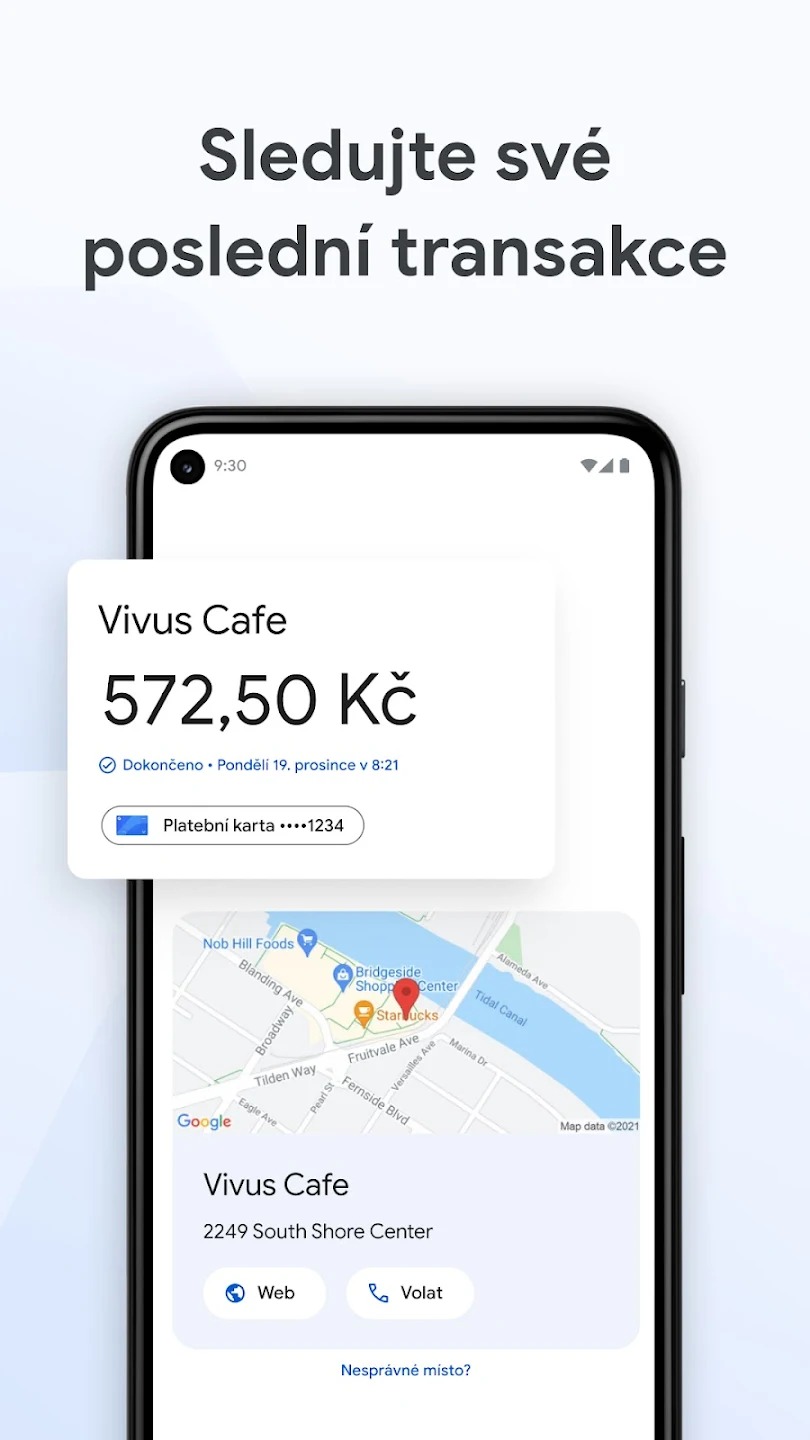Peněženka Google je více než jen aplikace pro pohodlné placení dotykem. V průběhu let se rozrostla do jakéhosi univerzálního digitálního správce pro cokoli, co byste mohli mít ve skutečné peněžence – jízdenky na dopravu, vstupenky na akce, věrnostní karty obchodů a další dokumenty.
Loni v srpnu Google do Peněženky přidal podporu pro vytváření vlastních dokumentů prakticky pro cokoli a nedávno zavedl možnost tyto dokumenty upravovat, díky čemuž je nemusíte vytvářet kompletně znovu od nuly. Zde je vše, co o funkci vlastních dokumentů potřebujete vědět.
Mohlo by vás zajímat
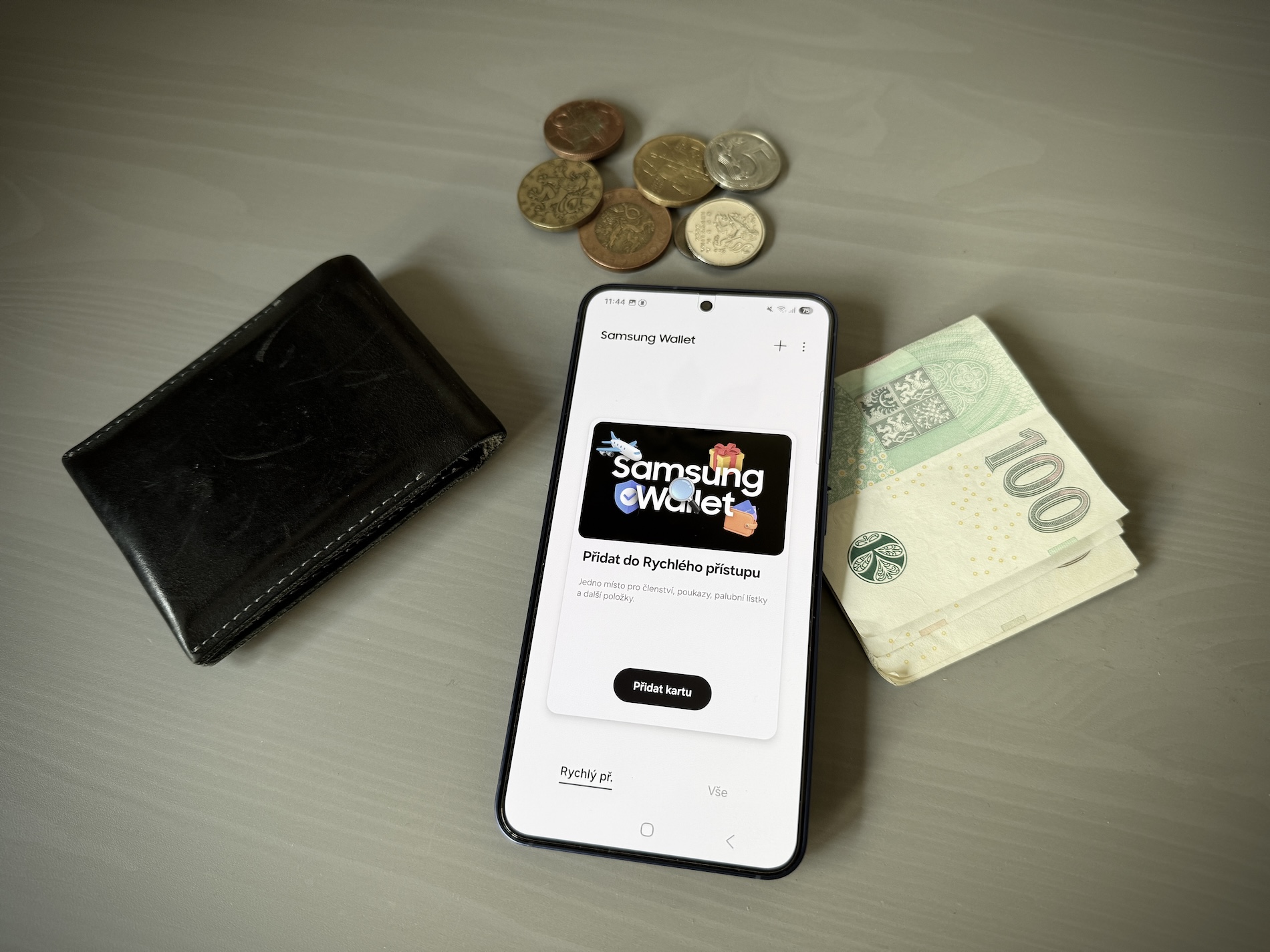
Peněženka Google nabízí individuální registraci pro platební karty, jízdenky na dopravu, věrnostní karty, dárkové karty a průkazy totožnosti. Pro cokoli jiného můžete k vytvoření vlastního dokumentu použít možnost Vše ostatní.
Když touto metodou přidáte průkaz, kartu, vstupenku na akci, členskou kartu apod., Peněženka se bude snažit automaticky detekovat typ nahrávaného dokumentu, aby mu dodala relevantní grafické zpracování. Dokáže detekovat vstupenky na akce, pojišťovací karty různých typů, studentské průkazy, vizitky a další dokumenty. Jakýkoli dokument, který nespadá do žádné z předdefinovaných kategorií Peněženky, do ní bude přidán jako „Ostatní“.
Jak v Peněžence vytvořit vlastní dokument
Vytvoření vlastního dokumentu v Peněžence není nijak složité. Stačí provést následující kroky:
- Otevřete Peněženku.
- Vpravo dole klepněte na tlačítko Přidat do Peněženky.
- Klepněte na možnost Vše ostatní.
- Umístěte dokument do rámečku a stiskněte tlačítko spouště.
- Na další obrazovce můžete fotografii oříznout, otočit nebo ji znovu pořídit. Pokud výsledek vypadá dobře, klepněte vpravo nahoře na tlačítko Hotovo.
- Chvíli počkejte, než Peněženka zpracuje a poté zobrazí výsledný dokument. Ověřte, zda jsou informace na něm správné. Pokud ano, klepněte vpravo dole na tlačítko Přidat, pokud jsou neúplné nebo nepřesné, klepněte na tlačítko Upravit.
Jak v Peněžence upravit vlastní dokument
Google do Peněženky nedávno zavedl možnost upravovat vlastní dokumenty po jejich přidání do ní, což vám ušetří starosti s opětovným nahráním dokumentu, pokud najdete chybu nebo jste něco opomněli. Postup je následující:
- Klepněte na dokument, který chcete upravit.
- V pravém horním rohu klepněte na třítečkovou nabídku.
- Vyberte možnost Upravit.
- Proveďte potřebné změny a vpravo dole klepněte na tlačítko Uložit.
V zobrazení pro úpravy můžete také přidat další informační pole pro případ, že by při původním nahrání chyběl údaj, jako je např. identifikační číslo vozidla na jeho kartě pojištění.